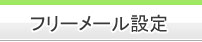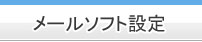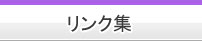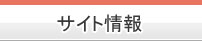gooメールのフォルダ分け、フィルタ設定方法
1.gooメールのメール画面へ
gooトップページの左側、「メールをクリックして
gooメール画面へ移動します。
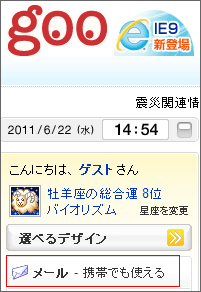
gooメール画面の右上、「ログイン」をクリックします。

ログイン画面の「GooIDログイン」に
自分のID、パスワードを入力して、
ログインします。
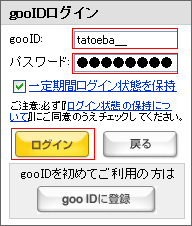
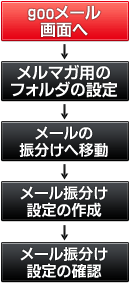
2.メルマガ用のフォルダの設定
gooメール画面にて、左メニュー「メール作成」の下
「個人フォルダ」の「新規フォルダ作成」をクリックします。
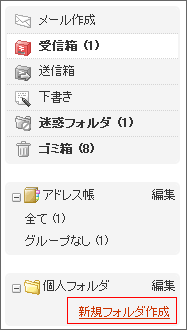
フォルダーの新規作成の条件を入力します。
「フォルダー名」に振り分けに使用したい名前を記入します。
入力したら左上の「作成する」ボタンをクリックします。
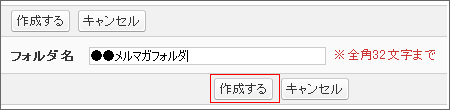
「フォルダー」が設定されたことを確認します。
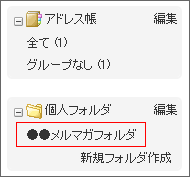
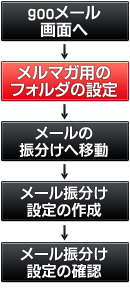
3.メールの振分けへ移動
メール画面右上の「設定情報」をクリック、「設定画面」に移動します。
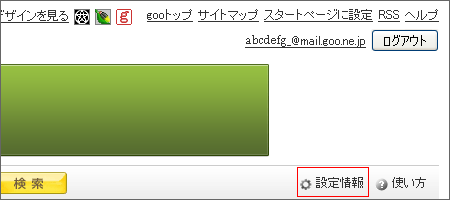
「設定画面」で「受信・送信設定」の中の「振分け」をクリックします。
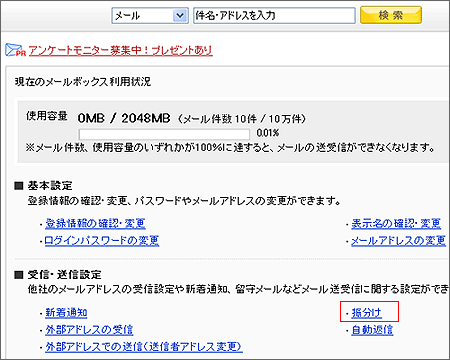
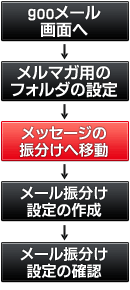
4.メール振り分け設定の作成
「振分け設定」画面で、「振分け設定を追加する」をクリックします。
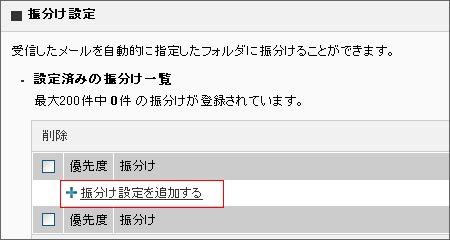
「振分け設定の追加」画面で、条件を設定します。
「振分け名」に振り分けに使用したい名前を入力します。
「振り分けルール」で「以下のいずれかの条件に一致」をチェック、
送信者の欄に、振り分けたいメールアドレスを記入します。
「振り分け処理」で「このフォルダに保存する」をチェック、
振り分けに使用したいフォルダを選択します。
入力がすんだら、「設定」ボタンをクリックします。
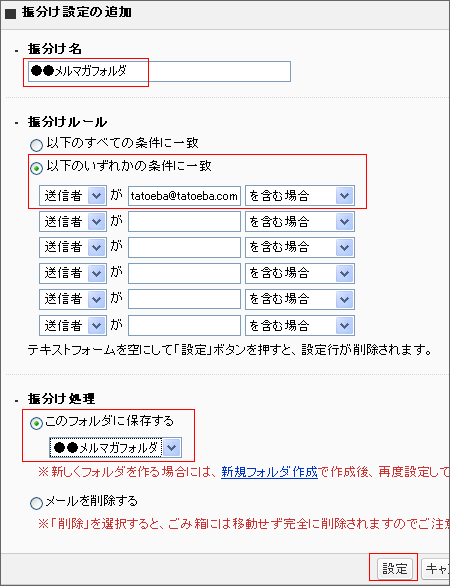
「設定しました」というメッセージが表示されます。
その下の「振分け」に設定した名前が出ていることを確認します。
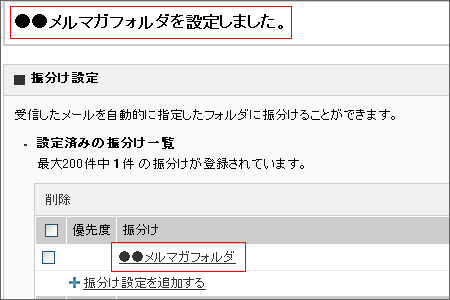
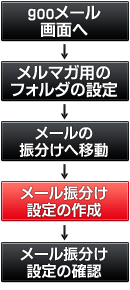
5. メール振り分け設定の確認
「振分け設定」画面で、設定した振分け名をクリックします。
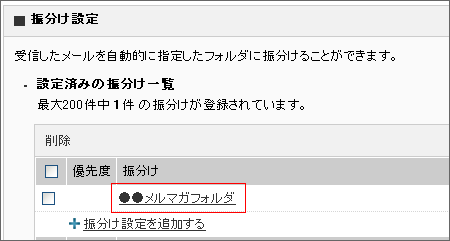
「振分け設定の追加」画面になりますので、設定内容を確認します。
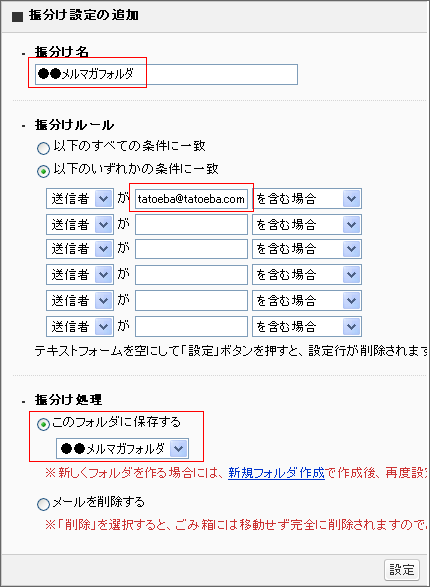
以上でメールのフォルダ分けの設定は完了です。
メールを受信した際に、指定フォルダに入っていれば成功です。
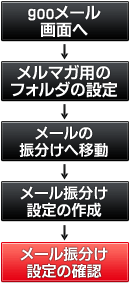
6. トラブルシューティング&補足
※gooメールに6ヵ月ログインがないとアカウントを削除される場合があります。
・メールアドレスの振り分けがうまくいかない場合、メールアドレスに入力ミスがあるか、 余分な半角等が含まれている場合が多いようです。
・「メールが指定したフォルダに入っていない」という場合、ルールの指定が正しく行われていないことが多いようです。
メールの振分け設定が間違っていた場合、「振分け設定」画面で、設定した振分け名をクリックします。
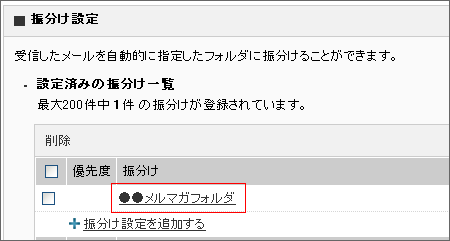
「振分け設定の追加」画面になりますので、設定内容を確認、間違っている場合は訂正します。
「設定」ボタンをクリックし、再設定します。
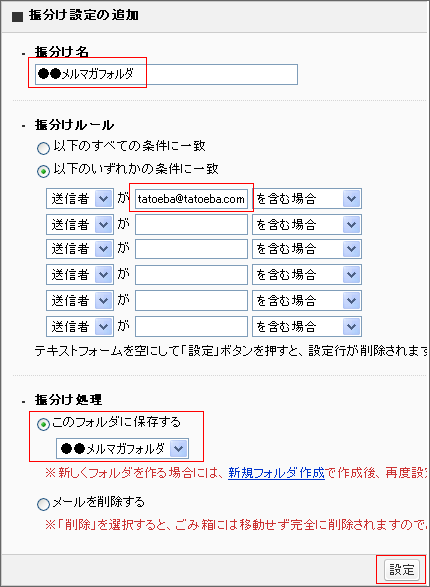
・送られたはずのメールが届かない、見えない、という場合、gooメール側の自動移動で、
「迷惑フォルダ」に入っていることがあります。
「迷惑フォルダ」内を確認してみましょう。
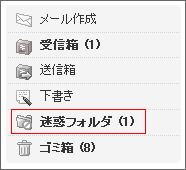

フォルダ分けがしたいのに、設定方法が分からないという方が、多くいらっしゃいます。
そこで、フォルダ分けの設定方法を、図解で説明している、当サイトを、
あなたのサイトや、ブログ、メールマガジンなどでご紹介ください。
当サイトを紹介する際には、報告などは必要ありませんので、お気軽にご紹介ください。
■バナー(160x80px)
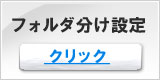
■バナー(300x65px)
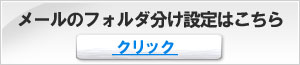
■テキストリンク
各種メールのフォル ダ分け設定はこちら